Electric Vehicle 메뉴 사용하기(EV 전용)
주행 정보 및 에너지 정보를 확인하거나 충전을 예약하는 등, EV 차량을 위한 다양한 기능을 사용할 수 있습니다.
전체 메뉴 화면에서 EV를 누르세요.
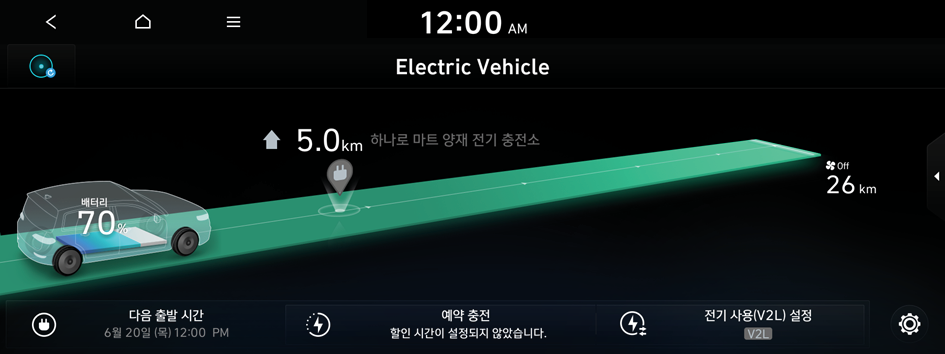
타입1
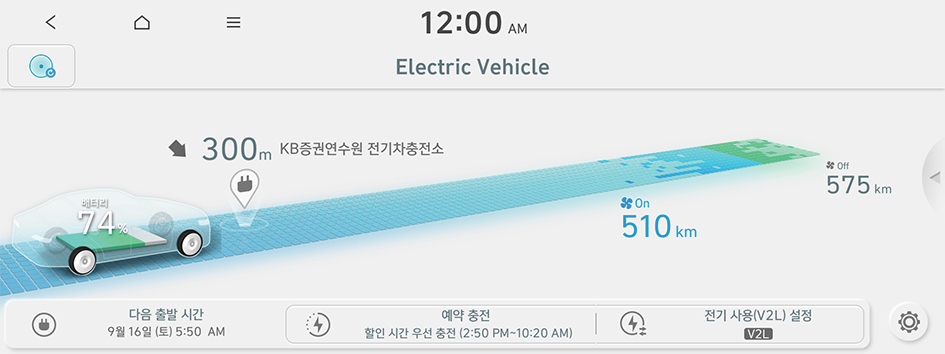
타입2
- 차종 및 사양에 따라 표시되는 화면이 다를 수 있습니다.
- 타입2에 해당하는 차종의 경우, 그래픽 테마를 화이트 또는 블랙으로 변경할 수 있습니다. ▶ '그래픽 테마(사양 적용 시)' 참고
Electric Vehicle 화면(EV 전용)
Electric Vehicle 화면에서 사용할 수 있는 기능과 표시되는 정보는 다음과 같습니다.
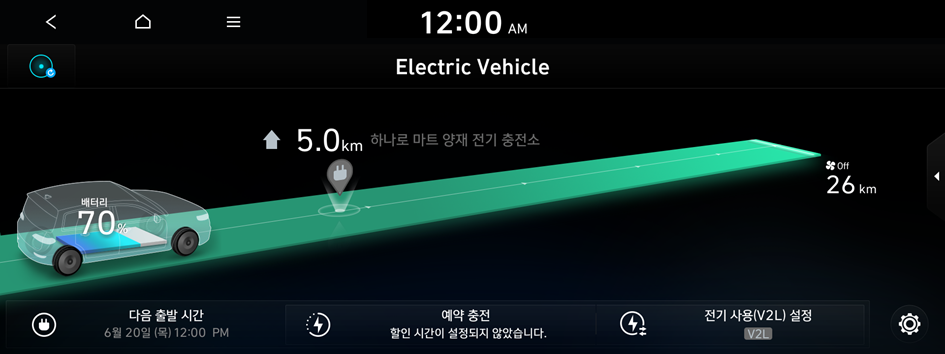
타입1
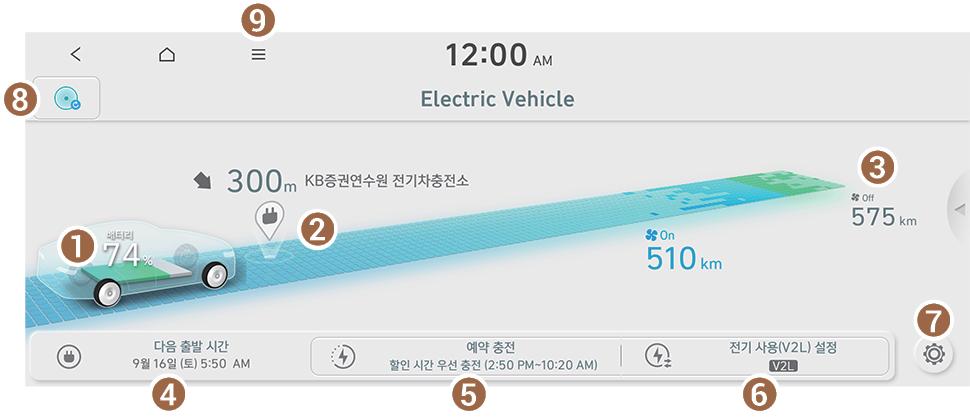
타입2
- 현재 배터리 상태를 확인할 수 있습니다.
- 차량 이미지를 누르면 에너지 정보 화면으로 이동합니다.
- 주변 충전소를 검색할 수 있습니다.
- 화면에 표시되는 충전소 정보는 실제와 다를 수 있습니다.
- 공조 설정 상태에 따라 주행 가능 거리를 확인할 수 있습니다.
- 화면에 표시되는 주행 가능 거리 정보는 실제와 다를 수 있습니다.
- 다음 출발 시간을 설정할 수 있습니다. ▶ '다음 출발 시간 설정하기(EV 전용)' 참고
- 예약 충전 및 공조를 다음 출발 시간에 맞춰 설정할 수 있습니다. ▶ '예약 충전 및 공조 설정하기(EV 전용)' 참고
- 블루링크 서비스에 가입한 경우, 마이현대 앱에서 예약 공조를 설정할 수 있습니다.
- 전기 사용 설정을 할 수 있습니다.(사양 적용 시) ▶ '전기 사용 설정하기(EV 전용)(사양 적용 시)' 참고
- Electric Vehicle 모드 기능을 설정할 수 있습니다. ▶ 'EV 설정하기(EV 전용)' 참고
- 주행 가능 거리 화면으로 이동합니다.
- 관련된 메뉴 목록이 표시됩니다.
- • 화면 끄기: 화면을 끌 수 있습니다. 화면을 다시 켜려면 화면을 누르거나 전원 버튼을 짧게 누르세요.
- • 에너지 정보: 주행 가능 거리, 충전 시 예상 시간, 연비 그래프, 전력 소비량 등을 확인할 수 있습니다. ▶ '배터리 상태/솔라 루프/전력 소비량/연비 이력 보기(EV 전용)' 참고
- • 전기충전소 목록: 주변 충전소를 검색할 수 있습니다. ▶ '주변 충전소 검색하기(EV 전용)' 참고
- • EV 설정: Electric Vehicle 모드 기능을 설정할 수 있습니다. ▶ 'EV 설정하기(EV 전용)' 참고
- • 웹 매뉴얼 > Electric Vehicle: 시스템의 웹 매뉴얼로 연결 가능한 QR 코드를 확인할 수 있습니다.
- • 분할 화면: 분할 화면 모드를 켜거나 끌 수 있습니다.
- 차종 및 사양에 따라 표시되는 화면이 다를 수 있습니다.
- 타입2에 해당하는 차종의 경우, 그래픽 테마를 화이트 또는 블랙으로 변경할 수 있습니다. ▶ '그래픽 테마(사양 적용 시)' 참고
전기차 충전소 경유 길 안내(EV 전용)(사양 적용 시)
차량의 배터리가 부족하여 경유지 또는 목적지까지 도착이 어려운 경우, 충전소를 경유하는 경로로 안내합니다.
- 전체 메뉴 화면에서 검색/경로를 눌러 목적지를 설정하세요. ▶ '다양한 방법으로 길 찾기' 참고
- 지도상에 표시된 충전소와 목적지를 확인한 후 안내 시작을 누르세요.
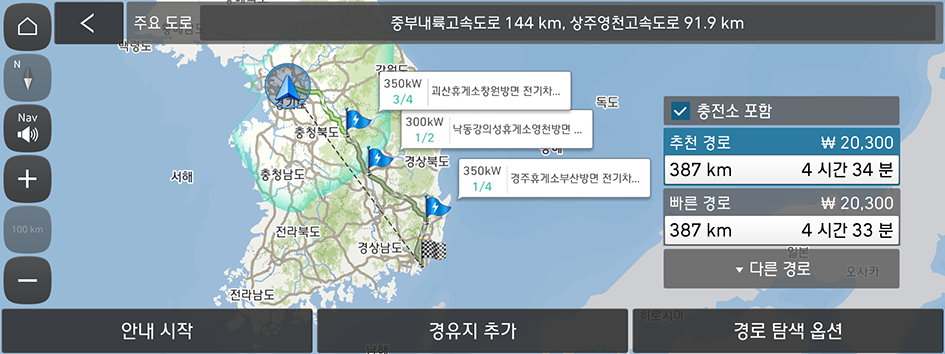
- 충전소를 포함한 경로로 길 안내를 시작합니다.
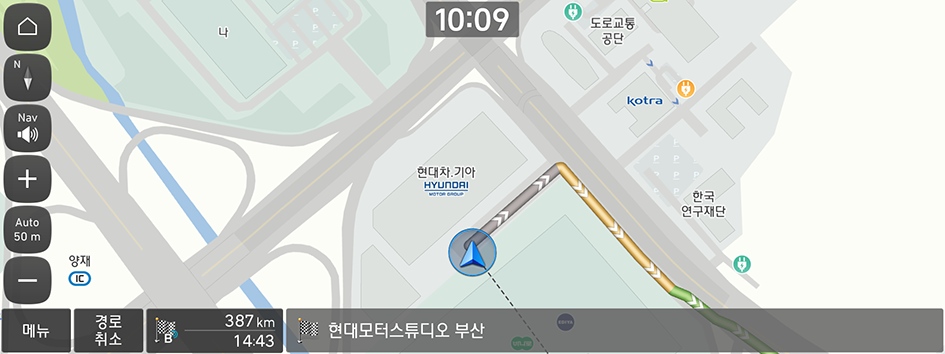
- 검색/경로 ▶ 경로 편집에서 추천 충전소를 확인하고 편집할 수 있습니다.
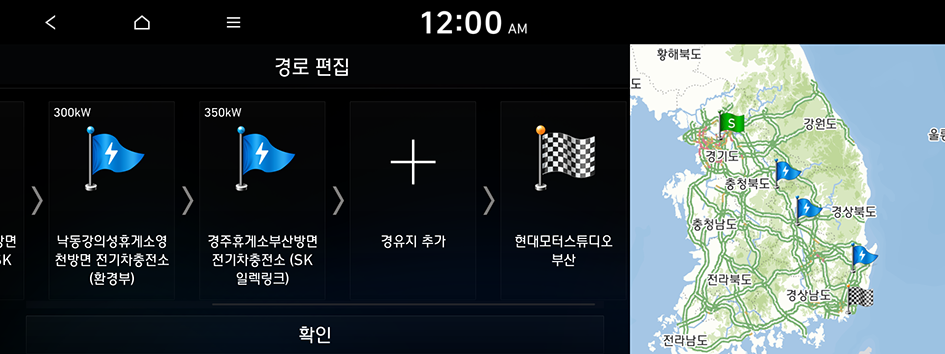
주변 충전소 검색하기(EV 전용)
주행 가능 거리를 초과한 지역까지 목적지가 설정된 경우, 주행 가능 거리 내의 충전소에 연계된 길 안내 기능을 사용할 수 있습니다.
- 외부 정보 제공사 사정에 따라 일부 충전소 기본 정보 또는 상태 정보는 다를 수 있습니다.
- 다음 중 원하는 방법을 선택해 실행하세요.
- • Electric Vehicle 화면에서 충전소 아이콘을 누르세요.
- • 전체 메뉴 화면에서 검색/경로 ▶ 주변 검색 ▶ 전기차 충전소를 누르세요.
- 화면 왼쪽에서 검색 범위를 선택한 후 오른쪽에서 충전소를 선택하세요.
- 특정 충전소만 선택해서 보려면
 을 누른 후 충전 속도와 운영 기관을 선택하세요.
을 누른 후 충전 속도와 운영 기관을 선택하세요. - 즐겨찾는 충전소를 등록하려면 충전소 이름의 오른쪽에 있는
 을 누르세요. 자주 방문하는 충전소를 즐겨찾는 충전소로 등록하면 화면 왼쪽의 즐겨찾는 충전소 메뉴에서 손쉽게 검색할 수 있습니다.
을 누르세요. 자주 방문하는 충전소를 즐겨찾는 충전소로 등록하면 화면 왼쪽의 즐겨찾는 충전소 메뉴에서 손쉽게 검색할 수 있습니다.
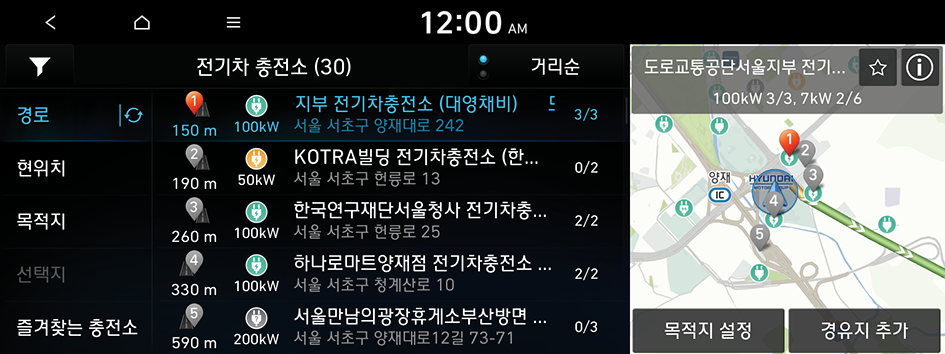
- 특정 충전소만 선택해서 보려면
- 지도상에 표시된 목적지의 위치를 확인한 후 목적지 설정을 누르세요.
주행 가능 거리 보기(EV 전용)
현재 배터리 상태로 주행할 수 있는 거리를 확인할 수 있습니다.
- 화면에 표시되는 주행 가능 거리 정보는 실제와 다를 수 있습니다.
- 다음 중 원하는 방법을 선택해 실행하세요.
- • Electric Vehicle 화면에서
 을 누르세요.
을 누르세요. - • 길 안내 화면에서
 ▶ 주행 가능 거리를 누르세요.
▶ 주행 가능 거리를 누르세요.
- • Electric Vehicle 화면에서
- 주행 가능 거리 화면에서 주행 가능 거리를 확인하세요.
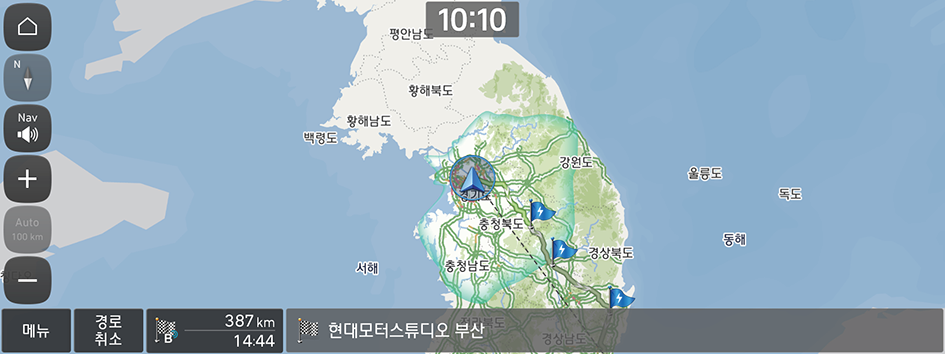
배터리 상태/솔라 루프/전력 소비량/연비 이력 보기(EV 전용)
주행 가능 거리, 충전 시 예상 시간, 연비 그래프, 전력 소비량 등을 확인할 수 있습니다.
- Electric Vehicle 화면에서 차량 이미지를 누르세요.
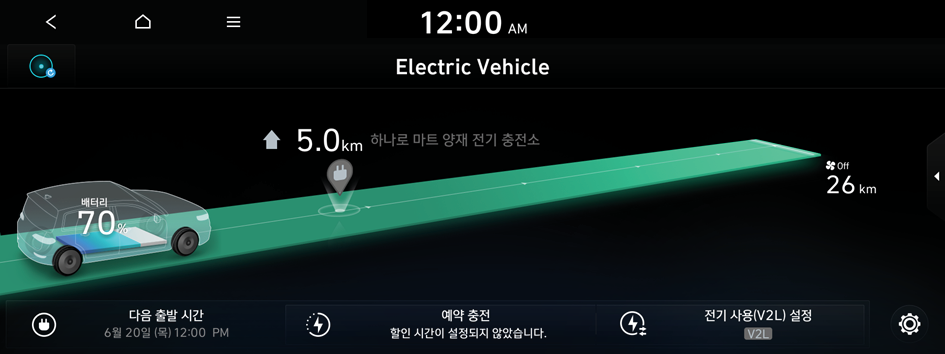
타입1
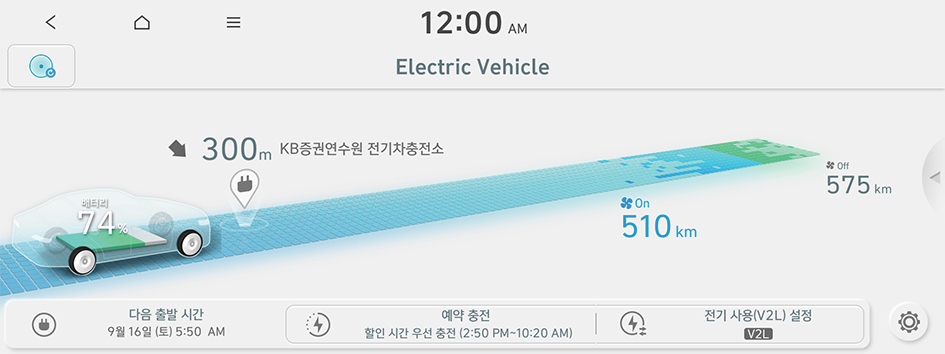
타입2
- 차종 및 사양에 따라 표시되는 화면이 다를 수 있습니다.
- 타입2에 해당하는 차종의 경우, 그래픽 테마를 화이트 또는 블랙으로 변경할 수 있습니다. ▶ '그래픽 테마(사양 적용 시)' 참고
- 에너지 정보 화면에서 원하는 항목을 선택해 확인하세요.
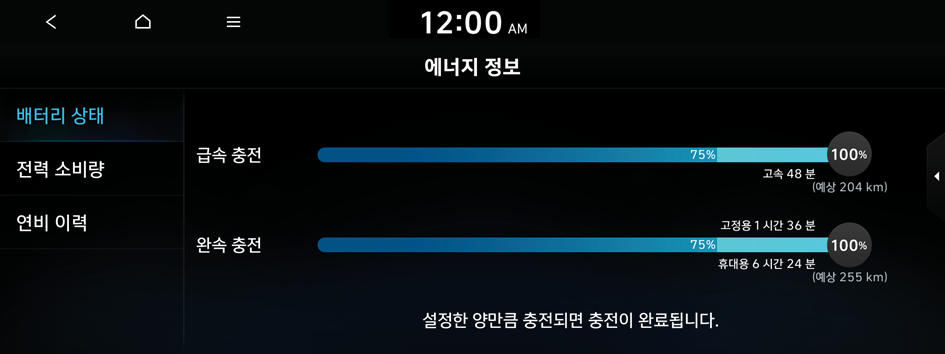
- 에너지 정보 화면에서 시스템의 웹 매뉴얼로 연결하려면
 ▶ 웹 매뉴얼 > 에너지 정보를 누른 후 QR 코드를 스캔하세요.
▶ 웹 매뉴얼 > 에너지 정보를 누른 후 QR 코드를 스캔하세요.
- 에너지 정보 화면에서 시스템의 웹 매뉴얼로 연결하려면
배터리 상태 보기
주행 가능 거리 및 충전 시 예상 시간을 확인할 수 있습니다.
에너지 정보 화면에서 배터리 상태를 누르세요.
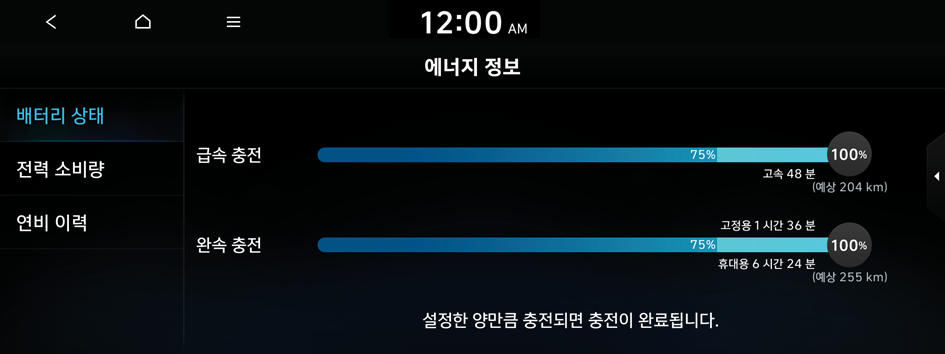
- 급속/완속 충전 시 충전 목표량까지의 충전 시간 및 충전 완료 시의 예상 주행 거리를 확인할 수 있습니다. 충전 목표량을 설정하려면 조절 막대를 드래그하세요.
- 화면에 표시되는 주행 가능 거리 정보는 실제와 다를 수 있습니다.
- 충전 또는 송전 중 에너지 정보 화면 진입 시 충전/송전 상태에 따른 화면이 표시됩니다.
솔라 루프 정보 보기(사양 적용 시)
태양광 패널로 생산한 에너지의 총 누적량을 확인할 수 있습니다.
에너지 정보 화면에서 솔라 루프를 누르세요.
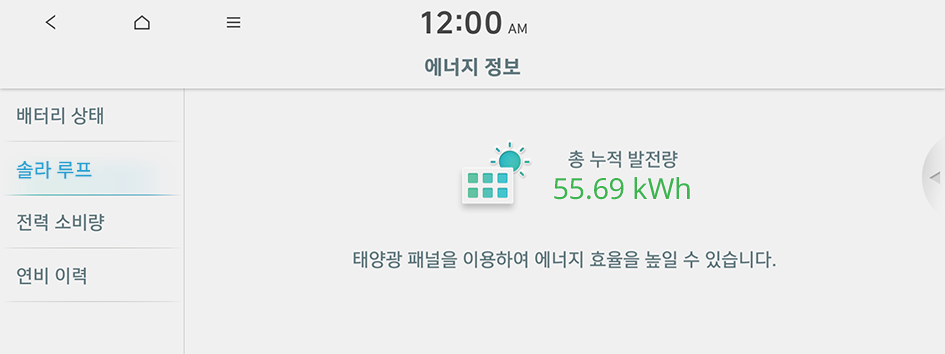
- 총 누적 발전량이 8,000 kwh 이상이면 화면 표시 가능 범위를 초과하여 총 누적 발전량 표시가 초기화됩니다.
전력 소비량 보기
구동계, 공조, 전장, 배터리 케어 기능의 전력 소비량을 확인할 수 있습니다.
에너지 정보 화면에서 전력 소비량을 누르세요.
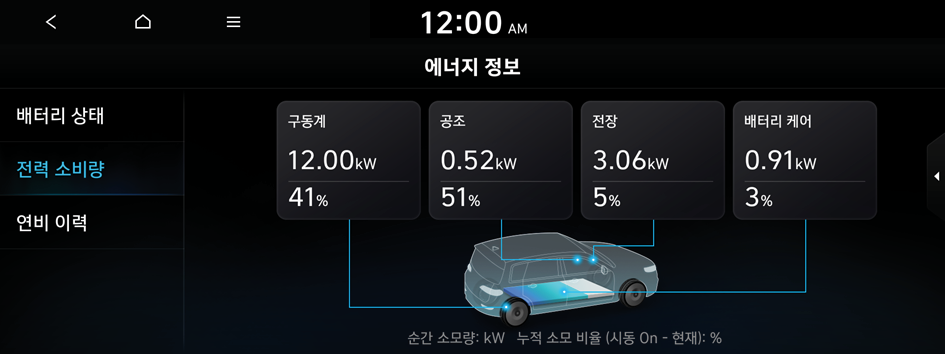
연비 이력 보기
날짜별 연비 그래프를 확인할 수 있습니다.
에너지 정보 화면에서 연비 이력을 누르세요.
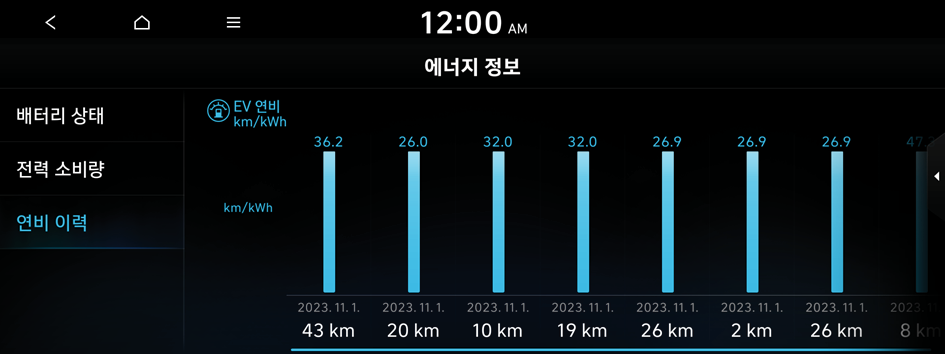
다음 출발 시간 설정하기(EV 전용)
다음 출발 시간을 설정할 수 있습니다.
- Electric Vehicle 화면에서 다음 출발 시간을 누르세요.
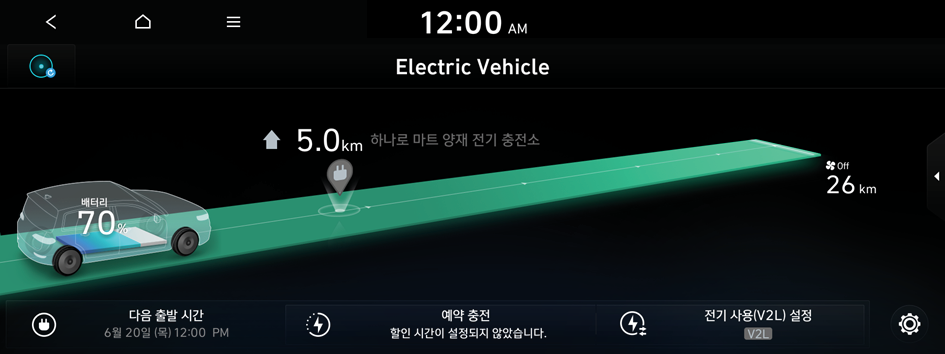
타입1
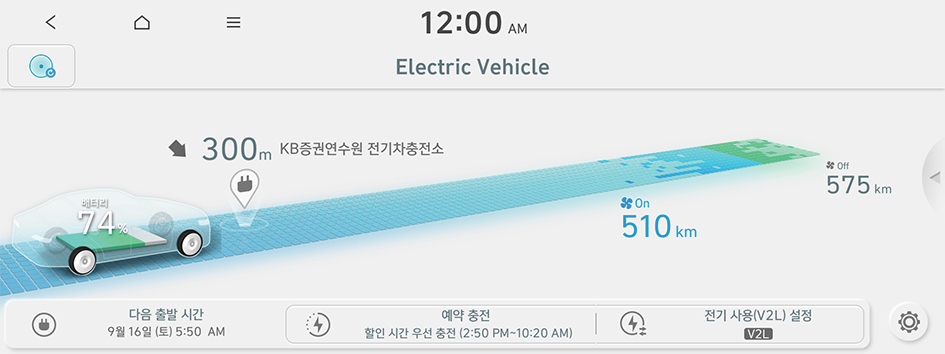
타입2
- 차종 및 사양에 따라 표시되는 화면이 다를 수 있습니다.
- 타입2에 해당하는 차종의 경우, 그래픽 테마를 화이트 또는 블랙으로 변경할 수 있습니다. ▶ '그래픽 테마(사양 적용 시)' 참고
- 출발 시간 설정 항목을 선택한 후 해당 항목의
 을 누르세요.
을 누르세요.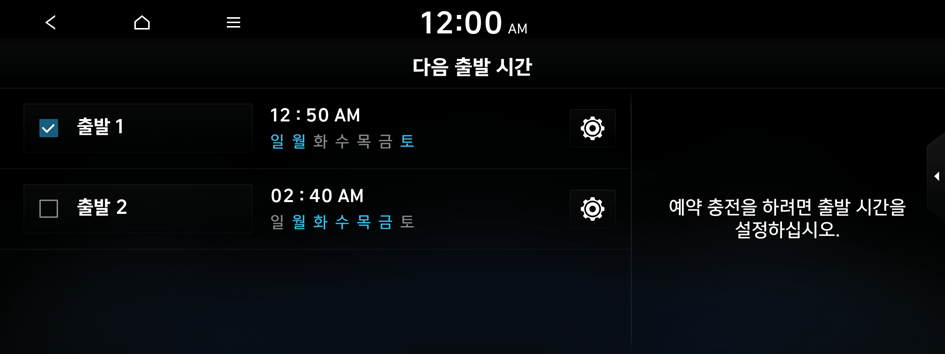
- 다음 출발 시간 화면에서 시스템의 웹 매뉴얼로 연결하려면
 ▶ 웹 매뉴얼 > 다음 출발 시간을 누른 후 QR 코드를 스캔하세요.
▶ 웹 매뉴얼 > 다음 출발 시간을 누른 후 QR 코드를 스캔하세요.
- 다음 출발 시간 화면에서 시스템의 웹 매뉴얼로 연결하려면
- 시간과 요일을 설정한 후 확인을 누르세요.
예약 충전 및 공조 설정하기(EV 전용)
사용자가 설정한 출발 시간에 맞춰 자동으로 배터리를 충전하거나 온도를 조절하는 등 다양한 기능을 설정할 수 있습니다.
- Electric Vehicle 화면에서 예약 충전을 누르세요.
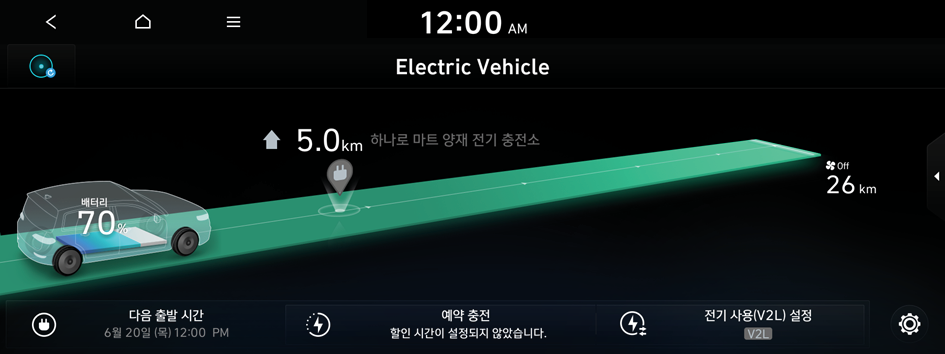
타입1
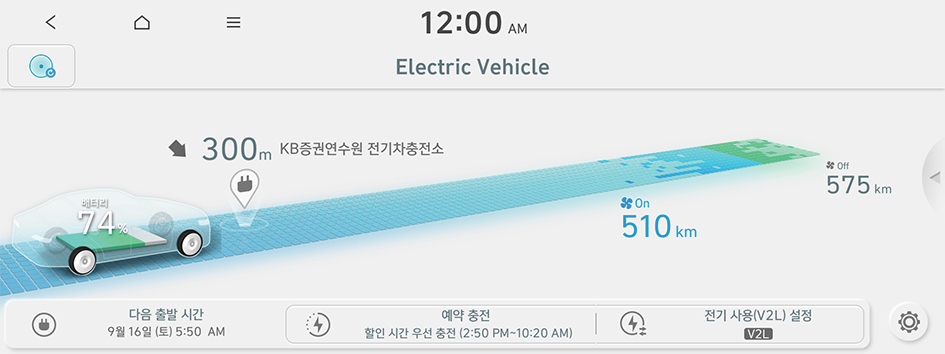
타입2
- 차종 및 사양에 따라 표시되는 화면이 다를 수 있습니다.
- 타입2에 해당하는 차종의 경우, 그래픽 테마를 화이트 또는 블랙으로 변경할 수 있습니다. ▶ '그래픽 테마(사양 적용 시)' 참고
- 원하는 항목을 선택해 설정하세요.
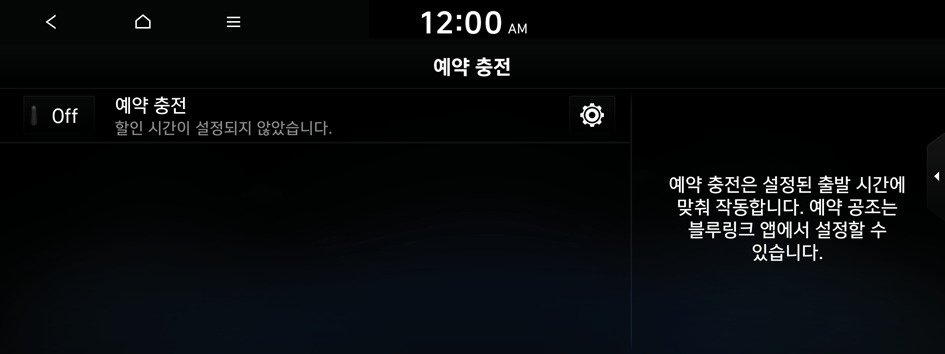
- 예약 충전 및 공조 화면에서 시스템의 웹 매뉴얼로 연결하려면
 ▶ 웹 매뉴얼 > 예약 충전 및 공조를 누른 후 QR 코드를 스캔하세요.
▶ 웹 매뉴얼 > 예약 충전 및 공조를 누른 후 QR 코드를 스캔하세요.
예약 충전 설정하기
다음 출발 시간과 연동하여 예약 충전을 설정할 수 있습니다.
- Electric Vehicle 화면에서 예약 충전을 누르세요.
- 예약 충전을 선택한 후
 을 누르세요.
을 누르세요.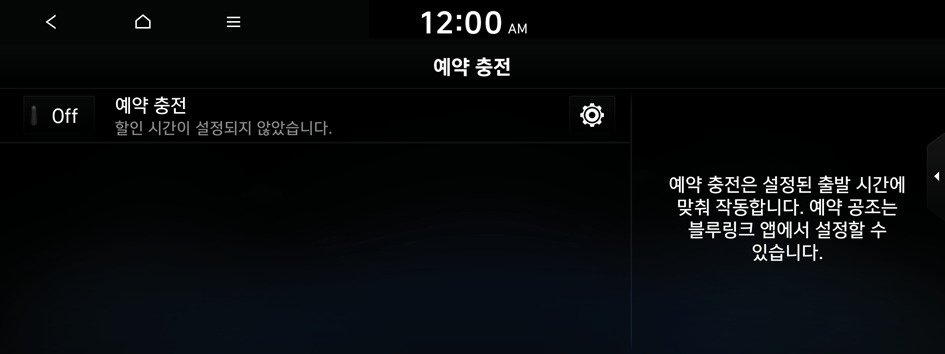
- 원하는 항목을 선택해 설정하세요.
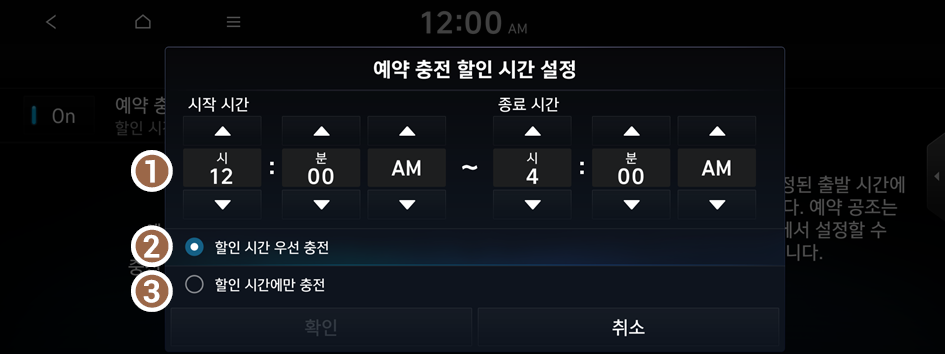
- 충전 할인 시간대를 설정할 수 있습니다.
- 다음 출발 시간에 맞춰 충전 할인 시간대를 최대한 활용하여 충전할 수 있습니다.
- 충전 할인 시간대에만 충전할 수 있습니다.
- 확인을 누르세요.
- 설정한 예약 충전 시간에 충전 커넥터가 연결되어 있어야 예약 충전이 실행됩니다.
예약 공조 설정하기(사양 적용 시)
예약 공조를 다음 출발시간과 연동하여 설정할 수 있습니다.
- 블루링크 서비스에 가입한 경우, 마이현대 앱에서 예약 공조를 설정할 수 있습니다.
- Electric Vehicle 화면에서 예약 충전 및 공조를 누르세요.
- 예약 공조를 선택한 후
 을 누르세요.
을 누르세요.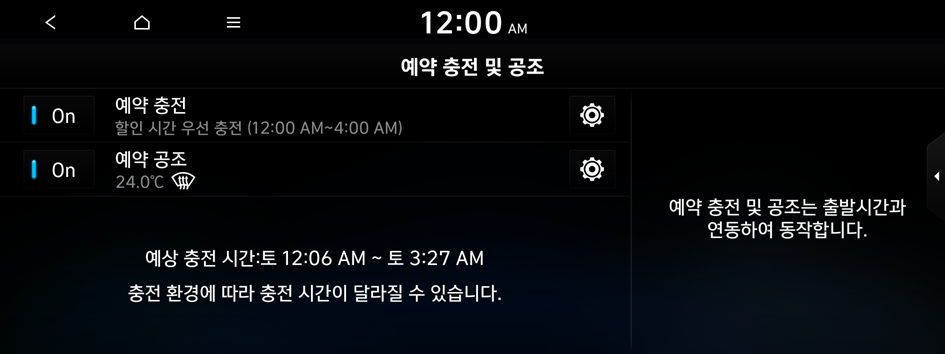
- 공조 온도와 김 서림 방지 옵션을 설정한 후 확인을 누르세요.
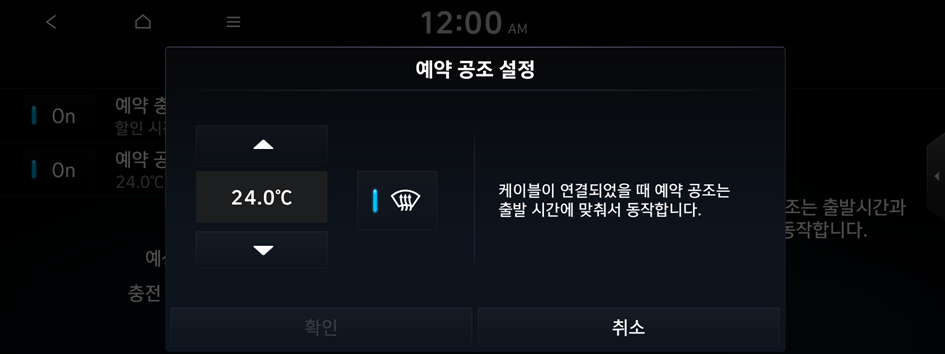
전기 사용 설정하기(EV 전용)(사양 적용 시)
전기 사용 설정을 할 수 있습니다.
- V2L은 Vehicle To Load의 약자입니다.
- Electric Vehicle 화면에서 전기 사용(V2L) 설정을 누르세요.
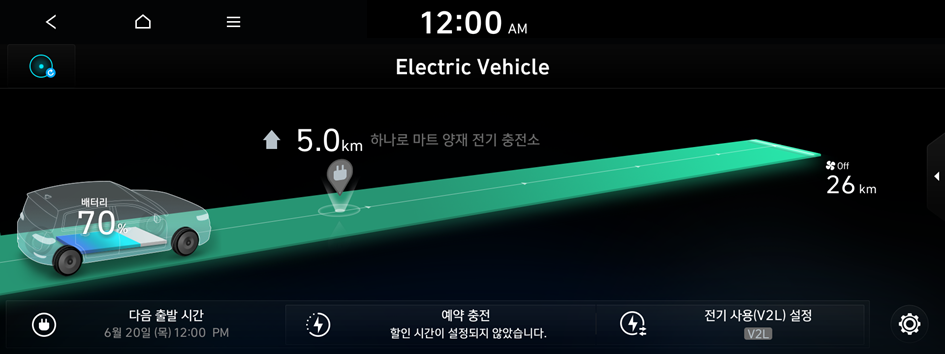
- 배터리 사용 한도를 설정하세요.
배터리 사용 한도를 제외한 나머지가 소비됩니다.
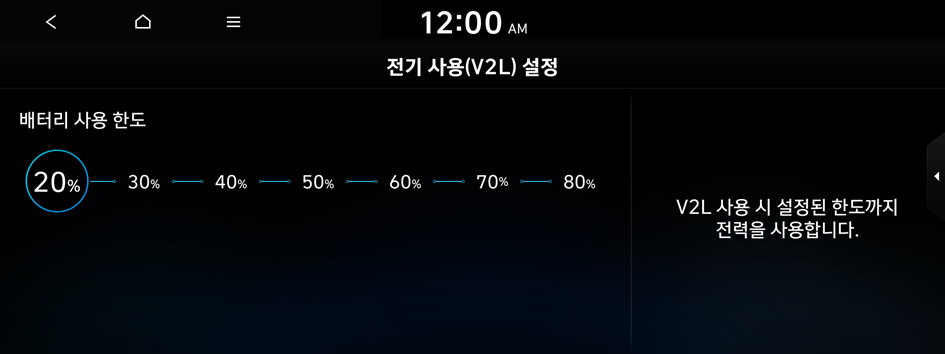
- 전기 사용 설정 시 최소 충전 배터리량까지만 사용할 수 있습니다.
- 전기 사용(V2L) 설정 화면에서 시스템의 웹 매뉴얼로 연결하려면
 ▶ 웹 매뉴얼 > 전기 사용 설정을 누른 후 QR 코드를 스캔하세요.
▶ 웹 매뉴얼 > 전기 사용 설정을 누른 후 QR 코드를 스캔하세요.
솔라 루프 정보 보기(EV 전용)(사양 적용 시)
태양광 패널로 생산한 에너지의 총 누적량을 확인할 수 있습니다.
- Electric Vehicle 화면에서 솔라 루프를 누르세요.
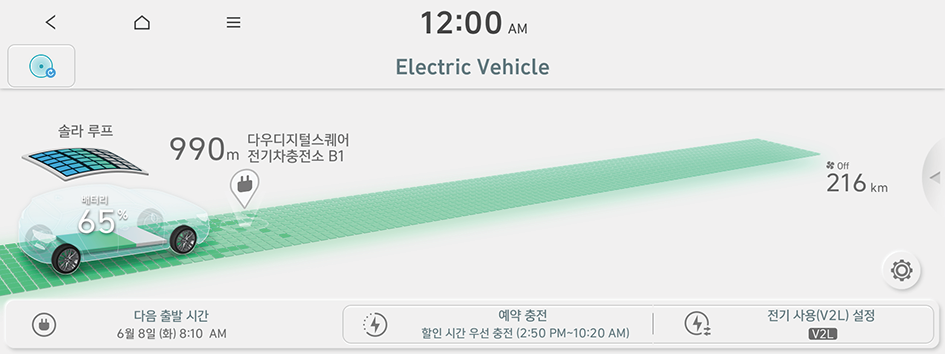
- 솔라 루프 정보를 확인하세요.
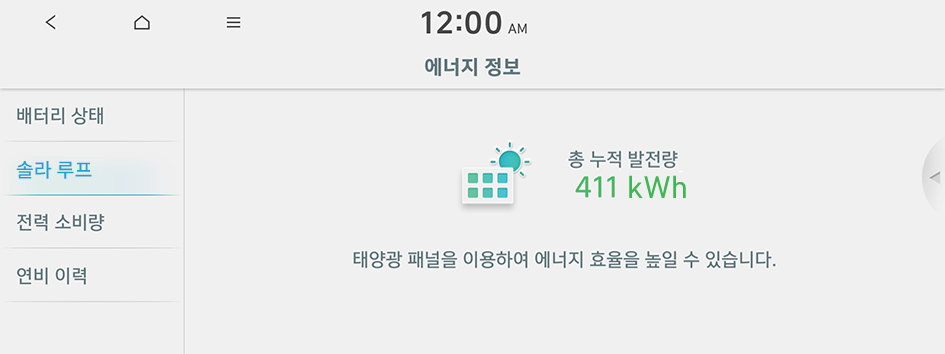
- 총 누적 발전량이 8,000 kwh 이상이면 화면 표시 가능 범위를 초과하여 총 누적 발전량 표시가 초기화됩니다.
EV 설정하기(EV 전용)
EV 차량에서 사용할 수 있는 편의 기능을 설정할 수 있습니다.
- Electric Vehicle 화면에서
 을 누르세요.
을 누르세요.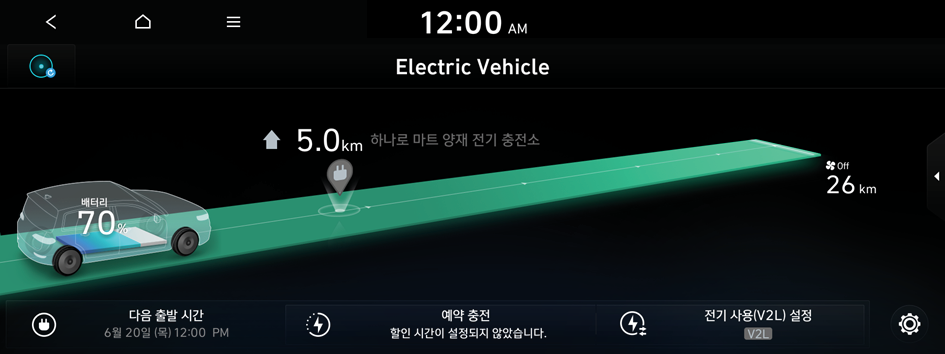
타입1
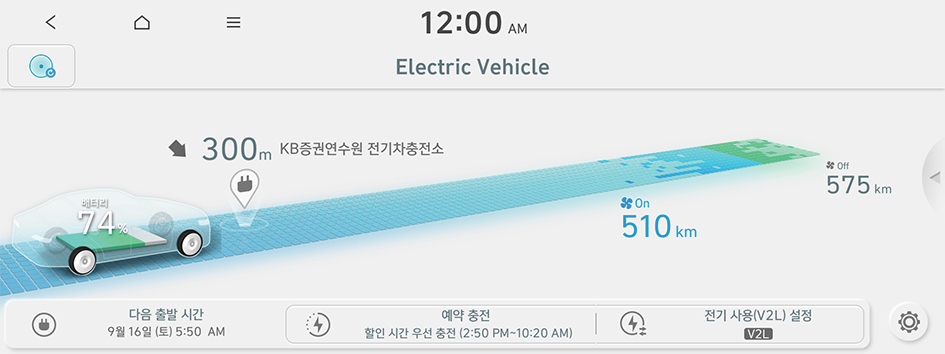
타입2
- 차종 및 사양에 따라 표시되는 화면이 다를 수 있습니다.
- 타입2에 해당하는 차종의 경우, 그래픽 테마를 화이트 또는 블랙으로 변경할 수 있습니다. ▶ '그래픽 테마(사양 적용 시)' 참고
- 원하는 항목을 선택해 설정하세요.
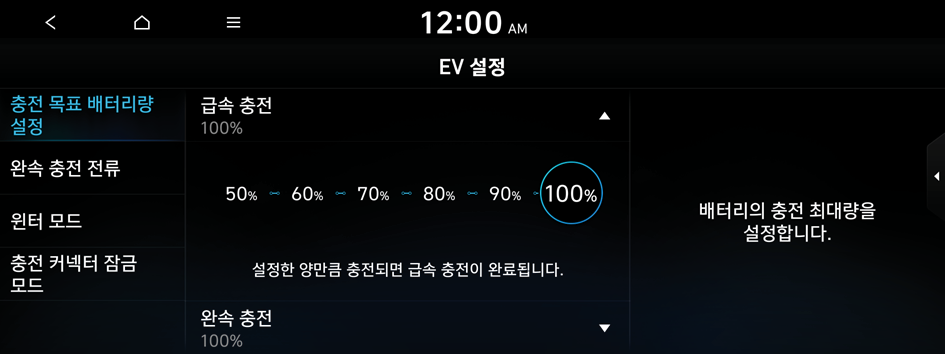
- 차종 및 사양에 따라 설정할 수 있는 항목이 다를 수 있습니다.
충전 목표 배터리량 설정(사양 적용 시)
충전할 배터리량을 설정할 수 있습니다.
- 완속 충전을 이용하면 급속 충전을 이용하는 경우보다 오랜 기간 동안 배터리 성능을 최적 상태로 유지할 수 있습니다.
- 배터리 충전량이 충전 목표 설정량에 도달하면 충전이 종료됩니다. 매번 배터리를 완전히 충전하는 대신 필요한 만큼만 충전하면 보다 오랜 기간 동안 배터리 성능을 최적 상태로 유지할 수 있습니다.
완속 충전 전류(사양 적용 시)
충전기 설치 유형에 따라 적합한 전류를 설정할 수 있습니다.
- 충전 환경에 따라 충전 시간이 달라질 수 있습니다.
- 충전 중 문제가 발생하면 충전 전류를 낮춘 후 다시 시도하세요. 충전 전류를 낮추면 충전 시간이 길어질 수 있습니다.
윈터 모드(사양 적용 시)
겨울철에 예약 충전 또는 예약 공조 기능을 사용하는 경우, 배터리 온도를 미리 올려 충전 및 주행 성능을 향상시킬 수 있습니다. 해당 기능을 사용하면 배터리를 소모하게 되어, 주행거리가 짧아질 수 있습니다.
- 차종 및 사양에 따라 설정할 수 있는 항목이 다를 수 있습니다.
배터리 컨디셔닝 모드(사양 적용 시)
겨울철 기온이 낮을 때 배터리 온도를 최적화하여 주행 성능 및 급속 충전 성능을 유지합니다. 급속 충전소를 목적지로 설정 시 배터리가 더 많이 소모되어 주행 가능 거리가 짧아질 수 있습니다.
- 차종 및 사양에 따라 설정할 수 있는 항목이 다를 수 있습니다.
유틸리티 모드(사양 적용 시)
유틸리티 모드를 설정할 수 있습니다. 기능을 설정하면 구동용(고전압) 배터리를 이용하여 차량 내 전기 장치를 작동시킵니다.
- 유틸리티 모드를 해제하려면 시동 버튼을 누르세요.
스마트 회생 제동(사양 적용 시)
차량 상태나 주행 환경에 따라 자동으로 회생 제동 시스템이 작동되도록 설정합니다.
스마트 회생 제동 강도(사양 적용 시)
회생 제동 단계를 차량 상태 및 주행 환경에 따라 자동으로 조절합니다.
충전 커넥터 잠금 모드(사양 적용 시)
연결된 충전 케이블 잠금 모드를 설정할 수 있습니다.
충전 음성 안내(사양 적용 시)
충전을 시작할 때 충전 상태 정보를 음성으로 안내합니다.
- 충전 음성 안내 기능을 끄려면 끄기를 누르세요.




